- Vos pilotes sont mis à jour avec chaque mise à jour de Windows, mais il ne s'agit pas de la dernière version.
- Vous devez mettre à jour les pilotes de la carte mère pour aider tous les composants matériels à communiquer correctement avec le logiciel.
- Lorsque de nouveaux pilotes sont publiés par le fabricant, une application tierce peut aider à les mettre à jour automatiquement.
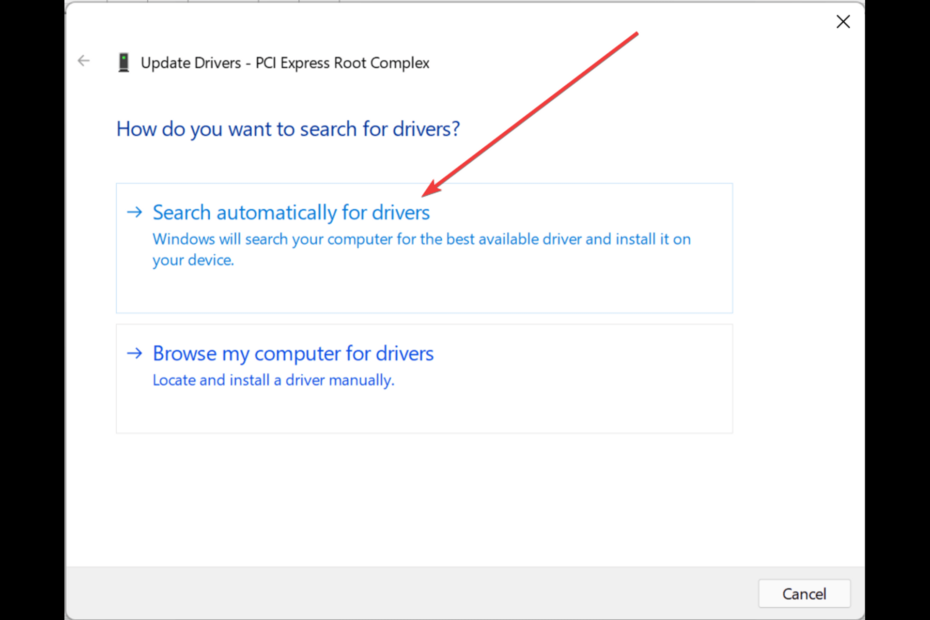
XINSTALLER EN CLIQUANT SUR LE FICHIER DE TÉLÉCHARGEMENT
Ce logiciel maintiendra vos pilotes opérationnels, vous protégeant ainsi des erreurs informatiques courantes et des pannes matérielles. Vérifiez tous vos pilotes maintenant en 3 étapes faciles :
- Télécharger DriverFix (fichier de téléchargement vérifié).
- Cliquez sur Lancer l'analyse pour trouver tous les pilotes problématiques.
- Cliquez sur Mettre à jour les pilotes pour obtenir de nouvelles versions et éviter les dysfonctionnements du système.
- DriverFix a été téléchargé par 0 lecteurs ce mois-ci.
Si vous possédez un ordinateur Windows, vous connaissez l'importance d'avoir des pilotes de périphériques à jour, mais avez-vous déjà pensé à mettre à jour les ressources de la carte mère ?
La carte mère, contrairement à la plupart des autres appareils, n'est parfois pas facilement identifiable dans le Gestionnaire de périphériques, et parfois elle est masquée, et pour la voir, vous devez les afficher.
Continuez à lire cet article pour savoir comment mettre à jour les ressources de votre carte mère dans le Gestionnaire de périphériques et également les afficher si elles sont masquées.
Les mises à jour Windows installent-elles automatiquement les pilotes ?
Windows a généralement un grand catalogue de pilotes, et ils mettent à jour les pilotes avec chaque Windows Update, mais le problème est qu'il ne s'agit pas de la dernière version et qu'il manque des pilotes pour la plupart des périphériques.
Windows 11 installe également des pilotes par défaut qui aident votre PC à fonctionner sans aucun problème.
Mais, si vous êtes face à n'importe quel problème ou un composant a complètement cessé de fonctionner, vous devrez peut-être mettre à jour l'appareil avec des pilotes mis à jour.
Où puis-je trouver les ressources de la carte mère dans le gestionnaire de périphériques ?
1. Afficher les ressources système
- Cliquez sur le bouton Démarrer et recherchez Gestionnaire de périphériques
- Dans la fenêtre Gestionnaire de périphériques, cliquez sur Voir.
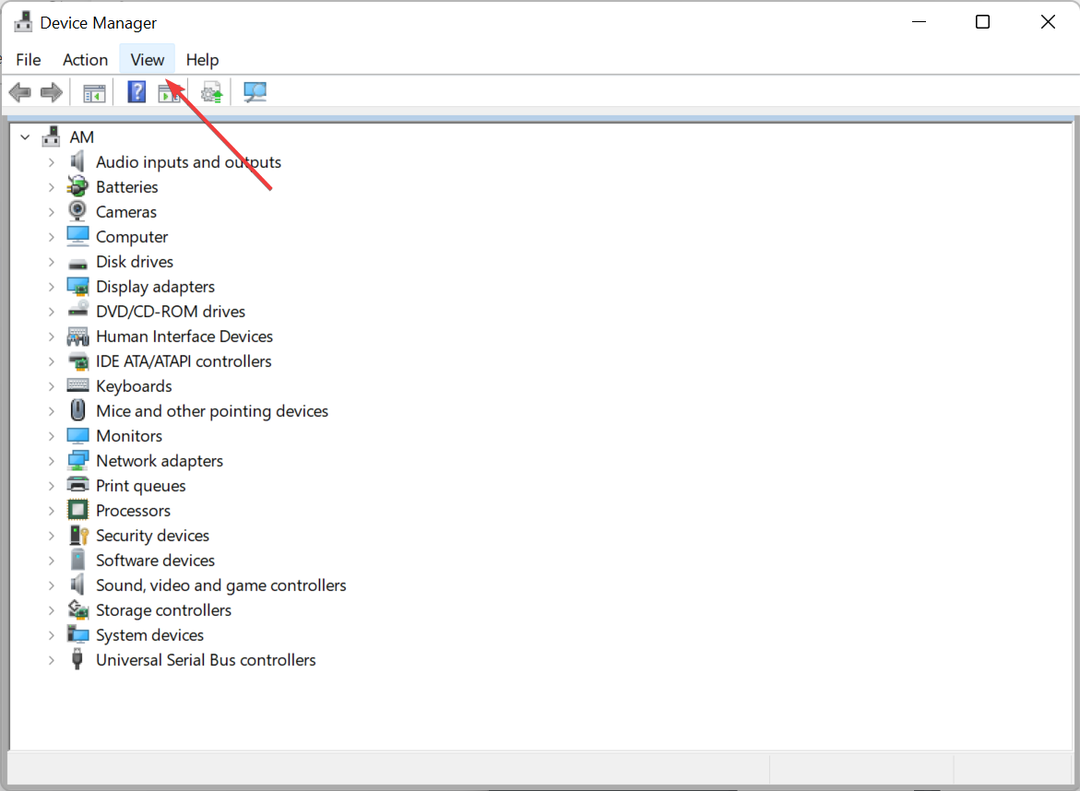
- Cliquez ensuite sur Afficher les appareils cachés.
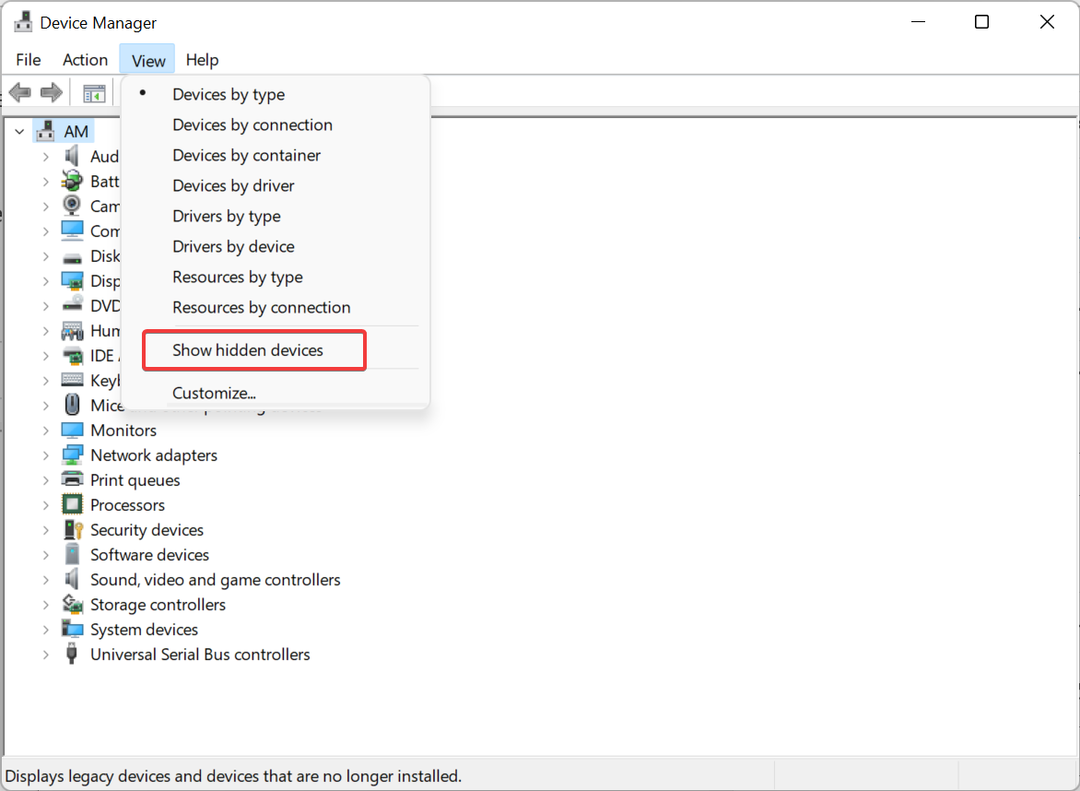
- Vous devriez maintenant voir les ressources de la carte mère sous le Périphériques système languette.
2. Mise à jour manuelle des pilotes
- Presse Gagner + R pour ouvrir la boîte de dialogue d'exécution.
- Taper devmgmt.msc et cliquez sur D'accord.
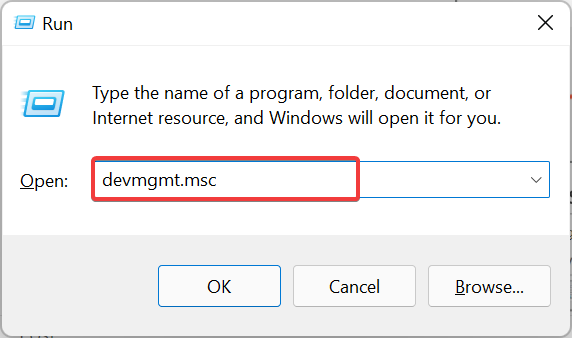
- Localiser Périphériques système et les étendre.
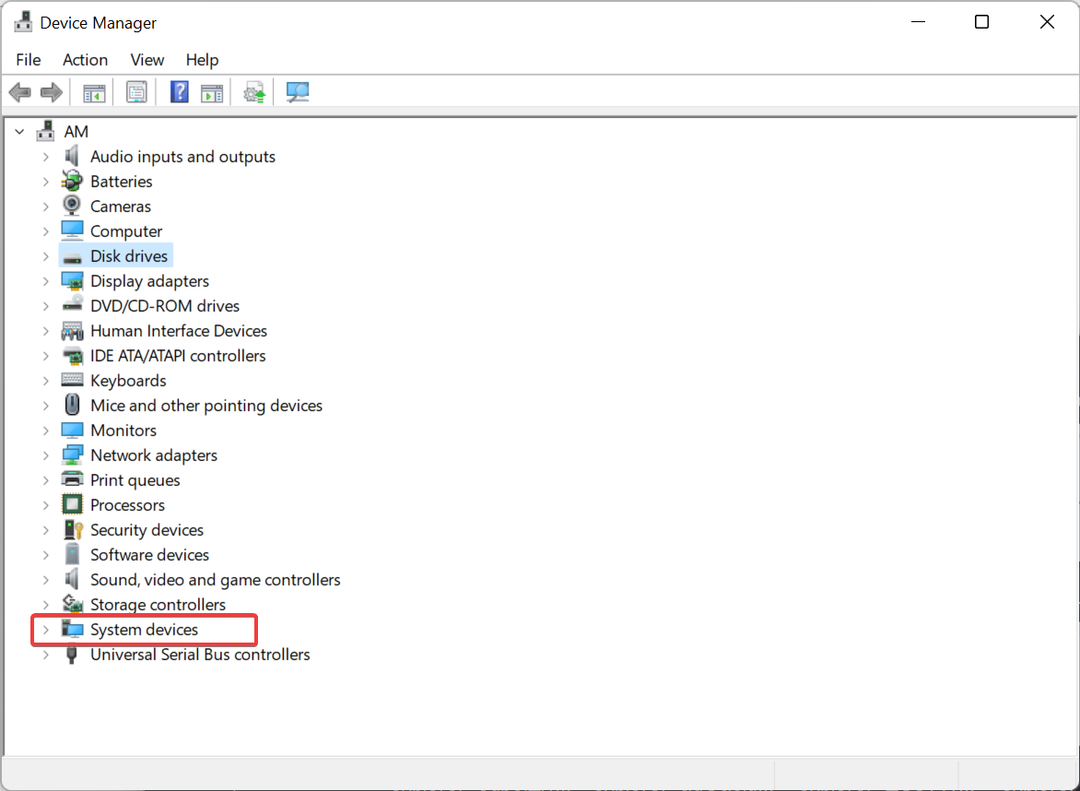
- Mettez à jour le pilote de l'appareil en clic droit et en sélectionnant Mettre à jour le pilote.

- Cliquez ensuite sur Recherche automatiquement le logiciel du pilote mis à jour.

- Attendez quelques minutes pour que Windows localise les pilotes.
- Une fois localisé, Windows téléchargera et installera les pilotes.
- Une fois le processus d'installation terminé, cliquez sur Proche.
- Redémarrez votre PC.
Répétez ce processus pour chaque pilote sous Périphériques système afin de maintenir les ressources de votre carte mère à jour avec les derniers pilotes.
- Analysez facilement les modifications matérielles à l'aide du Gestionnaire de périphériques
- Meilleure façon d'installer un pilote Wi-Fi dans CentOS 7
- CORRECTIF: la mise à jour Dell pour Windows 10/11 ne fonctionne pas/application cassée
3. Mise à jour automatique des pilotes
- Téléchargez une application tierce comme DriverFix et installez-le sur votre ordinateur.

- Ouvrez DriverFix et scannez pour voir si de nouveaux pilotes sont disponibles.
- Une fois trouvé, cliquez sur Mettre à jour/Tout mettre à jour.

- Attendez quelques minutes que les pilotes soient téléchargés et installés.
- Une fois l'installation terminée, redémarrez votre PC.
Pourquoi devriez-vous mettre à jour les ressources de la carte mère ?
Lorsque vous mettez à jour les ressources de la carte mère, vous êtes pas de mise à jour des pilotes pour la carte mère elle-même. Au lieu de cela, vous mettez à jour les pilotes de tous les composants connectés à la carte mère, tels que le processeur, la RAM, les périphériques, etc.
La carte mère elle-même ne nécessite pas de pilotes, mais vous avez besoin de pilotes pour les composants matériels et les périphériques connectés à la carte mère.
Les pilotes agissent comme un pont entre le logiciel et le matériel, et ils aident les composants matériels de votre PC à communiquer avec le logiciel.
Sans les pilotes, votre PC ne peut pas communiquer correctement et votre PC affichera des problèmes de performances. Et si vous utilisez des pilotes obsolètes ou des pilotes qui ont été corrompus, votre Le PC peut mal fonctionner et arrêter de travailler.
En mettant régulièrement à jour les pilotes, vous pouvez faire fonctionner votre PC efficacement et avec des performances maximales. Vous éviterez également de rencontrer des problèmes tels que des problèmes de réseau, des problèmes audio, etc., qui résultent d'un système obsolète ou pilotes corrompus sur votre PC.
La carte mère héberge tous les composants, et pour connecter le matériel au logiciel, les fabricants publient des pilotes qui aident ces deux à communiquer entre eux.
Il est toujours recommandé de mettre à jour chaque pilote de périphérique avec le dernier afin que votre ordinateur fonctionne sans erreur.
Nous espérons que cet article vous a aidé à apprendre comment mettre à jour correctement les pilotes de votre appareil.
 Vous avez toujours des problèmes ?Corrigez-les avec cet outil :
Vous avez toujours des problèmes ?Corrigez-les avec cet outil :
- Téléchargez cet outil de réparation de PC noté Excellent sur TrustPilot.com (le téléchargement commence sur cette page).
- Cliquez sur Lancer l'analyse pour trouver les problèmes Windows qui pourraient causer des problèmes au PC.
- Cliquez sur Tout réparer pour résoudre les problèmes avec les technologies brevetées (Remise exclusive pour nos lecteurs).
Restoro a été téléchargé par 0 lecteurs ce mois-ci.


